 Backend-Entwicklung
Backend-Entwicklung
 Python-Tutorial
Python-Tutorial
 3000 Wörter langer Artikel, Pandas verschönert Ihre Excel-Tabelle!
3000 Wörter langer Artikel, Pandas verschönert Ihre Excel-Tabelle!
3000 Wörter langer Artikel, Pandas verschönert Ihre Excel-Tabelle!
In diesem Artikel erfahren Sie, wie Sie die Zahlen in einem Pandas DataFrame verschönern und einige erweiterte Visualisierungsoptionen im Pandas-Stil verwenden, um Ihre Fähigkeit zur Datenanalyse mit Pandas zu verbessern.
Häufige Beispiele sind:
Verwenden Sie Währungssymbole beim Umgang mit Währungswerten. Wenn Ihre Daten beispielsweise den Wert 25,00 enthalten, wissen Sie nicht sofort, ob es sich bei diesem Wert um chinesischen Yuan, US-Dollar, britische Pfund oder eine andere Währung handelt. Prozentsatz ist ein weiterer nützlicher Indikator, 0,05 oder 5 %? Verwenden Sie das Prozentzeichen, um deutlich zu machen, wie die Daten zu interpretieren sind. Pandas-Stile enthalten auch erweiterte Werkzeuge zum Hinzufügen von Farben oder anderen visuellen Elementen zur Ausgabe.
Fallanalyse
In diesem Artikel werden virtuelle Daten verwendet, um es allen zu erklären. Bei den Daten handelt es sich um Verkaufsdaten einer fiktiven Organisation aus dem Jahr 2018.
Der Link zum Datensatz lautet wie folgt:
https://www.aliyundrive.com/s/Tu9zBN2x81c
1. Importieren Sie die relevanten Bibliotheken und lesen Sie die Daten
import numpy as np import pandas as pd df = pd.read_excel('2018_Sales_Total.xlsx')
Der Effekt ist wie folgt folgt: 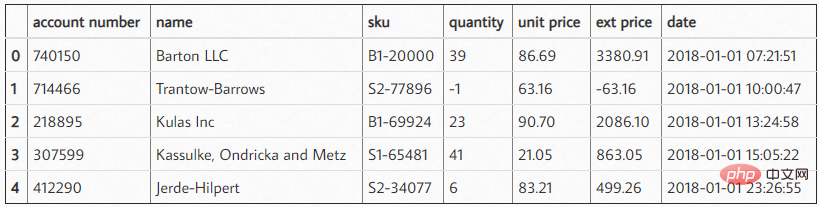 Lesen Sie diese Nach den Daten können wir eine kurze Zusammenfassung erstellen, um zu sehen, wie viel unsere Kunden bei uns gekauft haben und wie hoch ihr durchschnittlicher Einkaufsbetrag ist. Der Einfachheit halber habe ich hier die ersten 5 Daten abgefangen.
Lesen Sie diese Nach den Daten können wir eine kurze Zusammenfassung erstellen, um zu sehen, wie viel unsere Kunden bei uns gekauft haben und wie hoch ihr durchschnittlicher Einkaufsbetrag ist. Der Einfachheit halber habe ich hier die ersten 5 Daten abgefangen.
df.groupby('name')['ext price'].agg(['mean', 'sum'])
Die Ergebnisse sind wie folgt: 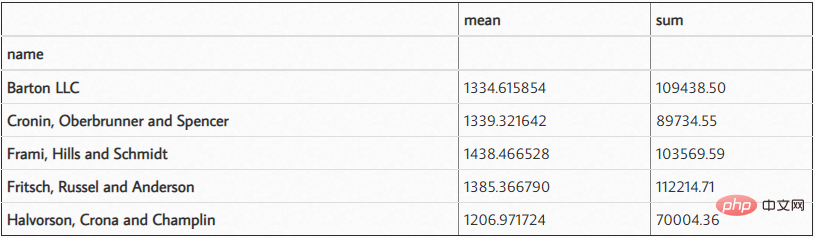
2. Währungssymbol hinzufügen
Wenn Sie sich diese Daten ansehen, ist es etwas schwierig, die Skala der Zahlen zu verstehen, da Sie 6 Dezimalstellen haben und einige größere Zahlen. Darüber hinaus ist unklar, ob es sich um USD oder eine andere Währung handelt. Wir können dieses Problem mit DataFrame style.format lösen.
(df.groupby('name')['ext price']
.agg(['mean', 'sum'])
.style.format('${0:,.2f}'))Die Ergebnisse sind wie folgt: 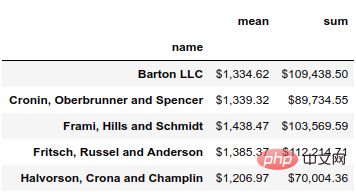 Mit der Formatfunktion können Sie alle Funktionen der String-Formatierungstools von Python für Ihre Daten nutzen. In diesem Fall verwenden wir ${0:,.2f}, um das führende Dollarzeichen einzufügen, ein Komma hinzuzufügen und das Ergebnis auf zwei Dezimalstellen zu runden.
Mit der Formatfunktion können Sie alle Funktionen der String-Formatierungstools von Python für Ihre Daten nutzen. In diesem Fall verwenden wir ${0:,.2f}, um das führende Dollarzeichen einzufügen, ein Komma hinzuzufügen und das Ergebnis auf zwei Dezimalstellen zu runden.
Wenn wir beispielsweise auf 0 Dezimalstellen runden möchten, können wir das Format in ${0:,.0f} ändern.
(df.groupby('name')['ext price']
.agg(['mean', 'sum'])
.style.format('${0:,.0f}'))Die Ergebnisse sind wie folgt: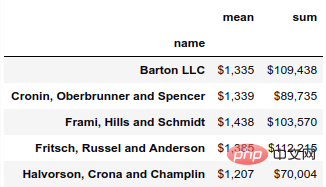
3. Prozentsatz hinzufügen
Wenn wir den Gesamtumsatz pro Monat sehen möchten, können wir den Grouper verwenden, um ihn nach Monat zusammenzufassen und den Anteil jedes Monats zu berechnen Gesamtjahresumsatzprozentsatz.
monthly_sales = df.groupby([pd.Grouper(key='date', freq='M')])['ext price'].agg(['sum']).reset_index() monthly_sales['pct_of_total'] = monthly_sales['sum'] / df['ext price'].sum()
Die Ergebnisse sind wie folgt: 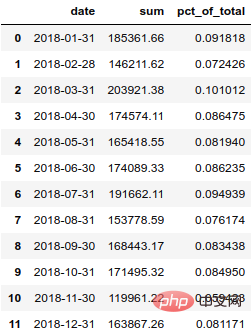 Um diesen Prozentsatz übersichtlicher darzustellen, wandeln wir ihn besser in einen Prozentsatz um.
Um diesen Prozentsatz übersichtlicher darzustellen, wandeln wir ihn besser in einen Prozentsatz um.
format_dict = {'sum':'${0:,.0f}', 'date': '{:%m-%Y}', 'pct_of_total': '{:.2%}'}
monthly_sales.style.format(format_dict).hide_index()结果如下: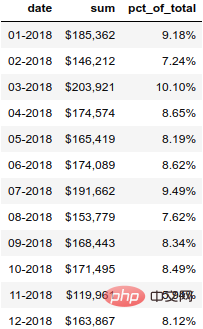
4. 突出显示数字
除了样式化数字,我们还可以设置 DataFrame 中的单元格样式。让我们用绿色突出显示最高的数字,用彩色突出显示最高、最低的数字。
(monthly_sales .style .format(format_dict) .hide_index() .highlight_max(color='lightgreen') .highlight_min(color='#cd4f39'))
结果如下: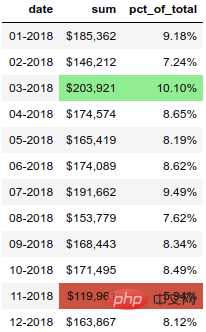
5. 设置渐变色
另一个有用的函数是 background_gradient,它可以突出显示列中的值范围。
(monthly_sales.style .format(format_dict) .background_gradient(subset=['sum'], cmap='BuGn'))
结果如下: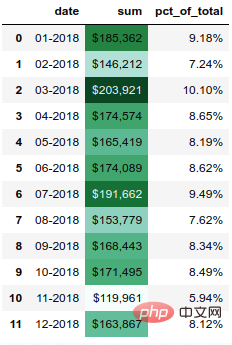
6. 设置数据条
pandas样式功能还支持在列内绘制条形图。
(monthly_sales .style .format(format_dict) .hide_index() .bar(color='#FFA07A', vmin=100_000, subset=['sum'], align='zero') .bar(color='lightgreen', vmin=0, subset=['pct_of_total'], align='zero') .set_caption('2018 Sales Performance'))
结果如下: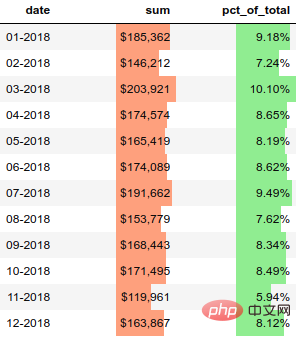
7. 绘制迷你图
我认为这是一个很酷的功能。
import sparklines
def sparkline_str(x):
bins=np.histogram(x)[0]
sl = ''.join(sparklines(bins))
return sl
sparkline_str.__name__ = "sparkline"
df.groupby('name')['quantity', 'ext price'].agg(['mean', sparkline_str])结果如下: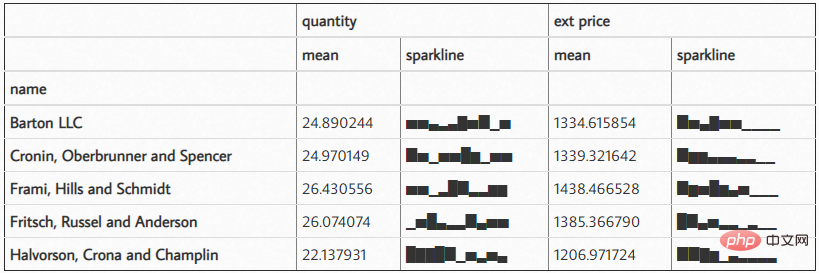
Das obige ist der detaillierte Inhalt von3000 Wörter langer Artikel, Pandas verschönert Ihre Excel-Tabelle!. Für weitere Informationen folgen Sie bitte anderen verwandten Artikeln auf der PHP chinesischen Website!

Heiße KI -Werkzeuge

Undresser.AI Undress
KI-gestützte App zum Erstellen realistischer Aktfotos

AI Clothes Remover
Online-KI-Tool zum Entfernen von Kleidung aus Fotos.

Undress AI Tool
Ausziehbilder kostenlos

Clothoff.io
KI-Kleiderentferner

AI Hentai Generator
Erstellen Sie kostenlos Ai Hentai.

Heißer Artikel

Heiße Werkzeuge

Notepad++7.3.1
Einfach zu bedienender und kostenloser Code-Editor

SublimeText3 chinesische Version
Chinesische Version, sehr einfach zu bedienen

Senden Sie Studio 13.0.1
Leistungsstarke integrierte PHP-Entwicklungsumgebung

Dreamweaver CS6
Visuelle Webentwicklungstools

SublimeText3 Mac-Version
Codebearbeitungssoftware auf Gottesniveau (SublimeText3)

Heiße Themen
 1378
1378
 52
52
 PHP und Python: Code Beispiele und Vergleich
Apr 15, 2025 am 12:07 AM
PHP und Python: Code Beispiele und Vergleich
Apr 15, 2025 am 12:07 AM
PHP und Python haben ihre eigenen Vor- und Nachteile, und die Wahl hängt von den Projektbedürfnissen und persönlichen Vorlieben ab. 1.PHP eignet sich für eine schnelle Entwicklung und Wartung großer Webanwendungen. 2. Python dominiert das Gebiet der Datenwissenschaft und des maschinellen Lernens.
 Detaillierte Erklärung des Docker -Prinzips
Apr 14, 2025 pm 11:57 PM
Detaillierte Erklärung des Docker -Prinzips
Apr 14, 2025 pm 11:57 PM
Docker verwendet Linux -Kernel -Funktionen, um eine effiziente und isolierte Anwendungsumgebung zu bieten. Sein Arbeitsprinzip lautet wie folgt: 1. Der Spiegel wird als schreibgeschützte Vorlage verwendet, die alles enthält, was Sie für die Ausführung der Anwendung benötigen. 2. Das Union File System (UnionFS) stapelt mehrere Dateisysteme, speichert nur die Unterschiede, speichert Platz und beschleunigt. 3. Der Daemon verwaltet die Spiegel und Container, und der Kunde verwendet sie für die Interaktion. 4. Namespaces und CGroups implementieren Container -Isolation und Ressourcenbeschränkungen; 5. Mehrere Netzwerkmodi unterstützen die Containerverbindung. Nur wenn Sie diese Kernkonzepte verstehen, können Sie Docker besser nutzen.
 Wie man ein Pytorch -Modell auf CentOS trainiert
Apr 14, 2025 pm 03:03 PM
Wie man ein Pytorch -Modell auf CentOS trainiert
Apr 14, 2025 pm 03:03 PM
Effizientes Training von Pytorch -Modellen auf CentOS -Systemen erfordert Schritte, und dieser Artikel bietet detaillierte Anleitungen. 1.. Es wird empfohlen, YUM oder DNF zu verwenden, um Python 3 und Upgrade PIP zu installieren: Sudoyumupdatepython3 (oder sudodnfupdatepython3), PIP3Install-upgradepip. CUDA und CUDNN (GPU -Beschleunigung): Wenn Sie Nvidiagpu verwenden, müssen Sie Cudatool installieren
 Wie ist die GPU -Unterstützung für Pytorch bei CentOS?
Apr 14, 2025 pm 06:48 PM
Wie ist die GPU -Unterstützung für Pytorch bei CentOS?
Apr 14, 2025 pm 06:48 PM
Aktivieren Sie die Pytorch -GPU -Beschleunigung am CentOS -System erfordert die Installation von CUDA-, CUDNN- und GPU -Versionen von Pytorch. Die folgenden Schritte führen Sie durch den Prozess: Cuda und Cudnn Installation Bestimmen Sie die CUDA-Version Kompatibilität: Verwenden Sie den Befehl nvidia-smi, um die von Ihrer NVIDIA-Grafikkarte unterstützte CUDA-Version anzuzeigen. Beispielsweise kann Ihre MX450 -Grafikkarte CUDA11.1 oder höher unterstützen. Download und installieren Sie Cudatoolkit: Besuchen Sie die offizielle Website von Nvidiacudatoolkit und laden Sie die entsprechende Version gemäß der höchsten CUDA -Version herunter und installieren Sie sie, die von Ihrer Grafikkarte unterstützt wird. Installieren Sie die Cudnn -Bibliothek:
 Python gegen JavaScript: Community, Bibliotheken und Ressourcen
Apr 15, 2025 am 12:16 AM
Python gegen JavaScript: Community, Bibliotheken und Ressourcen
Apr 15, 2025 am 12:16 AM
Python und JavaScript haben ihre eigenen Vor- und Nachteile in Bezug auf Gemeinschaft, Bibliotheken und Ressourcen. 1) Die Python-Community ist freundlich und für Anfänger geeignet, aber die Front-End-Entwicklungsressourcen sind nicht so reich wie JavaScript. 2) Python ist leistungsstark in Bibliotheken für Datenwissenschaft und maschinelles Lernen, während JavaScript in Bibliotheken und Front-End-Entwicklungsbibliotheken und Frameworks besser ist. 3) Beide haben reichhaltige Lernressourcen, aber Python eignet sich zum Beginn der offiziellen Dokumente, während JavaScript mit Mdnwebdocs besser ist. Die Wahl sollte auf Projektbedürfnissen und persönlichen Interessen beruhen.
 So wählen Sie die Pytorch -Version unter CentOS aus
Apr 14, 2025 pm 02:51 PM
So wählen Sie die Pytorch -Version unter CentOS aus
Apr 14, 2025 pm 02:51 PM
Bei der Auswahl einer Pytorch -Version unter CentOS müssen die folgenden Schlüsselfaktoren berücksichtigt werden: 1. Cuda -Version Kompatibilität GPU -Unterstützung: Wenn Sie NVIDIA -GPU haben und die GPU -Beschleunigung verwenden möchten, müssen Sie Pytorch auswählen, der die entsprechende CUDA -Version unterstützt. Sie können die CUDA-Version anzeigen, die unterstützt wird, indem Sie den Befehl nvidia-smi ausführen. CPU -Version: Wenn Sie keine GPU haben oder keine GPU verwenden möchten, können Sie eine CPU -Version von Pytorch auswählen. 2. Python Version Pytorch
 So installieren Sie Nginx in CentOS
Apr 14, 2025 pm 08:06 PM
So installieren Sie Nginx in CentOS
Apr 14, 2025 pm 08:06 PM
Die Installation von CentOS-Installationen erfordert die folgenden Schritte: Installieren von Abhängigkeiten wie Entwicklungstools, PCRE-Devel und OpenSSL-Devel. Laden Sie das Nginx -Quellcode -Paket herunter, entpacken Sie es, kompilieren Sie es und installieren Sie es und geben Sie den Installationspfad als/usr/local/nginx an. Erstellen Sie NGINX -Benutzer und Benutzergruppen und setzen Sie Berechtigungen. Ändern Sie die Konfigurationsdatei nginx.conf und konfigurieren Sie den Hörport und den Domänennamen/die IP -Adresse. Starten Sie den Nginx -Dienst. Häufige Fehler müssen beachtet werden, z. B. Abhängigkeitsprobleme, Portkonflikte und Konfigurationsdateifehler. Die Leistungsoptimierung muss entsprechend der spezifischen Situation angepasst werden, z. B. das Einschalten des Cache und die Anpassung der Anzahl der Arbeitsprozesse.
 So machen Sie Datenvorverarbeitung mit Pytorch auf CentOS
Apr 14, 2025 pm 02:15 PM
So machen Sie Datenvorverarbeitung mit Pytorch auf CentOS
Apr 14, 2025 pm 02:15 PM
Effizient verarbeiten Pytorch-Daten zum CentOS-System, die folgenden Schritte sind erforderlich: Abhängigkeit Installation: Aktualisieren Sie zuerst das System und installieren Sie Python3 und PIP: Sudoyumupdate-Judoyuminstallpython3-Tysudoyuminstallpython3-Pip-y, Download und installieren Sie Cudatoolkit und Cudnn-Model von der NVIDIA-offiziellen Website. Konfiguration der virtuellen Umgebung (empfohlen): Verwenden Sie Conda, um eine neue virtuelle Umgebung zu erstellen und zu aktivieren, zum Beispiel: condacreate-n



